XPS 8300のマザーボードを観察
メーカーサイトではなかなか内部の情報までは入手できないもの。そこでDELLユーザーのパソ兄さんがXPS 8300の内部を詳しくレビューしていきます。主要ポイントはSATA 3.0 規格(6Gbps)コネクタ装備、PCI Express 2.0×1が5Gbps転送に底上げしたことです。
- 本格3Dゲームや動画編集を楽しむなら、XPS 8700がお勧め!デザインと装備端子など
- Haswell設計の特長、ベンチマークテスト~DELL XPS 8700のパフォーマンス
- Core i7-4770を搭載したDELL XPS 8700で性能比較
- GeForce GTX 660を搭載したDELL XPS 8700で性能比較
- マザーボードの様子や搭載電源、各スロットやコネクタの様子など~XPS 8700の内部構成
- 本格3Dゲームや動画編集の入門機!XPS 8500レビュー / デザインやインターフェース
- Core i7-3770 +AMD Radeon HD 7870搭載時、XPS 8500のパフォーマンス
- サイドパネルを開ける!XPS 8500の内部構造を公開
- XPS 8500の梱包レビュー~付属品など
- 2011年、パソコンは次世代テクノロジーへ!~Sandy Bridgeの基本解説
- 今回レビューするXPS 8300の構成(インテル Core i7-2600+ATI Radeon HD 5770)
- XPS 8300の外観とインターフェースをチェック!
- マザーボード周辺!XPS 8300の内部
- ミドル機として合格ラインの、460Wの電源ユニットを搭載
- 拡張性のあるXPS 8300のドライブベイ
- ATI Radeon HD 5770のグラフィックカードをチェック
- XPS 8300にて、CINEBENCH R10のベンチマークテスト
- ストリートファイター4のベンチマーク比較/XPS 8300
- バイオハザード5のベンチマーク比較/XPS 8300
- デビルメイクライ4のベンチマーク比較/XPS 8300
- モンスターハンター ベンチマーク第2弾【絆】のベンチマーク比較/XPS 8300
- ラストレムナントのベンチマーク比較/XPS 8300
- 総合出力は460W!ベンチマークにおけるXPS8300の消費電力
- DELL XPS 8300の天井/詳細レビュー
- DELL XPS 8300/前面の上段部分レビュー
- DELL XPS 8300/前面の下段部分レビュー
- DELL XPS 8300の背面レビュー/インターフェース
- サイドパネルなど、XPS8300左右側面、底面
- XPS 8300のスチールボディを確認
- 梱包の様子とXPS8300のセットアップ
- 多機能付きDELL レーザーマウス!XPS 8300の標準マウスはワングレード高い
- XPS 8300のホットキー付き標準キーボード
- 付属ソフト: DELLステージ、THX Tru Studio PC、PowerDVD 9.5
- インテル HD グラフィックス 2000(HDG 2000)のパフォーマンスを調べる
- HDG 2000でベンチマークテスト MHF第2弾【絆】/ストリートファイター4にて
- HDG 2000でベンチマークテスト バイオハザード5/ラストレムナントにて
- HDG 2000でベンチマークテスト デビル メイ クライ4 にて
- パソ兄さんのメインマシンをXPS 8300にする
- XPS 8300改造計画:SSD(ソリッド・ステート・ドライブ)の準備
- XPS 8300にSSDを搭載!バックアップ・ソフト選び
- XPS 8300のHDDシステムをSSDへバックアップ!
- SSDとHDDの2台構成がベスト!XPS 8300に設置レビュー
- SSDを快適に!一時ファイル等をHDDへ回避
- XPS 8300にSSD搭載!パフォーマンスアップの確認
- 動画レビュー:SSDのパフォーマンス!Windows 7を起動
- SATA 3.0のHDDで速くなるか?XPS 8300に搭載!
- XPS 8300のATX電源を交換する(80Plus 電源について)
- XPS 8300のATX電源を交換する(取り付け作業)
- XPS 8300にGeForce GTX 460を搭載する
- XPS 8300にUSB3.0拡張カードを搭載する
- パソ兄さんメインPC比較:Studio XPS 8100からXPS 8300へビフォー・アフター比較(ベンチマークで)
- Studio XPS 8000の後継、Studio XPS 8100が登場!
- Core i7-800 / Core i5-700シリーズについて!Studio XPS 8100の搭載CPUを理解する
- Studio XPS 8100の概要(写真はStudio XPS 8000)
- 持ち抱えたときの様子!Studio XPS 8000のサイズ
- 沢ブラックとホワイトの2トーンカラー!Studio XPS 8000の前面
- S/P DIF、eSATA端子諸々装備!Studio XPS 8000の背面
- エンボス加工されたStudio XPSのロゴ!Studio XPS 8000の右側面
- 左側面パネルを開ける!Studio XPS 8000の左側面
- メディアトレイ装備!Studio XPS 8000の天井
- Studio XPS 8000のメディアトレイ活用例
- Studio XPS 8000の底面
- Studio XPS 8000のWindowsエクスペリエンス・インデックスのスコア
- Core i7-860の性能は如何ほどか、CINEBENCH R10スコア
- ハードディスクは2台まで搭載可能!Studio XPS 8000の内部にアクセス(HDD編)
- Studio XPS 8000の光学ドライブと3.5インチベイ
- ATX仕様の350W電源を搭載!Studio XPS 8000の電源ユニット編
- Studio XPS 8000のマザーボードほか編
- Studio XPS 8000からグラフィックカードを取り外す
- GeForce GTX 260のグラフィックカード
- Studio XPS 8000のフロントパネル
- Studio XPS 8000に光学ドライブ(DVR-217J)を増設する
- Studio XPS 8000の付属のレーザーマウス
- 搭載している350W電源ユニットを取り外す【Studio XPS 8000のカスタマイズ編】
- 市販の電源ユニットを取り付ける【Studio XPS 8000のカスタマイズ編】
- 既製の電源ユニットをチェック【Studio XPS 8000のカスタマイズ編】
- USB 3.0インターフェースカードを取り付ける【Studio XPS 8000のカスタマイズ編】
- USB 3.0の実測値にがっかり(2010年9月時点)
- USB 3.0でUSBメモリを使う
- CrystalDiskMark 3.0にてディスク速度をチェック
- ゲーム用PCにも最適!DELL Studio XPS 7100 レビュー
- Phenom II X6 1055T+Radeon HD 5870 搭載!Studio XPS 7100のパフォーマンス
- 高度な3Dゲームを楽しめる、Studio XPS 7100
- これくらいのサイズなら邪魔ではない無い!Studio XPS 7100のサイズと重量
- コストダウン化の梱包!Studio XPS 7100を梱包箱から取り出す
- 【付属品チェック】Studio XPS 7100の付属キーボード
- オプティカルマウス。Studio XPS 7100の付属マウス
- 前面レビュー1/カラーはチタンシルバーStudio XPS 7100のフロントパネル
- 前面レビュー2/Studio XPS
XPS 8300の内部/マザーボード周辺
XPS 8300の内部を紹介します。まずはマザーボード周辺から。内部アクセスには、XPS 8300の左側面サイドパネルを取り外します。
固定しているネジは扱いやすい手回しネジ。工具で固く留めなければ、手回しで簡単に外すことができます。レビュー情報は2011年4月時点。最新情報はDELLサイトにて。
手回しネジを外したら、後方にパネルをスライドするだけ。
MicroATXのマザーボードを中心に構成されたパーツ。今回はグラフィックカードにATI Radeon HD 5770 を搭載しています。
グラフィックカードを支える固定具が付いています。
XPS 8300のマザーボードの様子。(グラフィックカードを外したときの状態)。
H67 Expressのチップセット。このアルミ製ヒートシンクの下に搭載されています。
CPUとHDDなどの一部パーツを中継するチップです。
Core 2 Duo時代では2つあったチップセットも、今はメイン機能がCPUに統合されたため、1つのチップセットとなりシンプルになりました。
メモリスロットは4基。今回の構成では2GB DDR3メモリを4枚搭載し、合計8GBメモリです。メモリスピードは1333MHz。4GB×4枚なら計16GBメモリというすごい構成に。
CPUクーラーはインテル純正ではなく、DELL仕様のようです。CPU回りにコイル状のものが見えますが、これはVRM。XPS 8300ではVRMが5フェーズでした。少なすぎても不安定になるし、多すぎても消費電力が高くなるので、ちょうど一般的な数です。
VRM(Voltage Regulator Module) |
耐熱性が要求されるCPU周りには固体コンデンサを採用しています。見たところどうやら国産で、日本ケミコン製ですね。
固体コンデンサは、電解液の代わりに特殊なプラスチックシートを内蔵したタイプです。電解質が固体なので、液漏れ・膨張の心配がありません。経年劣化による容量の減少が少なく長寿命です。抵抗が小さいので低発熱。充放電が高速なので安定して電気を供給できます。そのため、とくに重要なCPU周りに使われるのが一般的です。
SATA 3.0 規格(6Gbps)コネクタ装備
SandyBridgeの内部構造でメインのひとつといえば、SATA 3.0 規格(6Gbps)コネクタの装備です。XPS 8300のSATAコネクタを見ると、SATA 3.0規格(6Gbps)が2ポート、従来のSATA2.0(黒いコネクタ)が2ポートあります。なお、SATA 3.0が2ポートというのはチップセットの仕様通り。
市場ではSSDなど6Gbps(600MB/s)の高速ストレージが登場しています。いわゆるSATA 3.0規格です。しかし、前世代のプラットフォームではネイティブ対応していなかったため、SATA 2.0(3Gbps)までの頭打ちがありました。特殊なマザーボードの例ではPCI-Eブリッジと外部コントローラの追加でSATA 3.0に対応するケースが見られましたが、Sandy Bridgeからはチップセットレベルでのネイティブ対応です。
ただし、このレビュー時点では、XPS 8300にてSSDの搭載カスタマイズがありません。保証対象外でよければ、独自にSSDと交換する手もあります。ただ、システムの引越しには別途ソフトが必要なので、ビギナーにはちょっとハードルが高いかもしれません。
XPS 8300の拡張スロットを確認
まずは、XPS 8300の拡張スロットをチェック。
グラフィックカード用にPCI Express 2.0×16が1スロット、拡張カード用にPCI Express 2.0×1が3スロット装備されています。昔からあった低速レガシーバスのPCIスロットが割愛されていますが、これはチップセットの仕様通り。もはや、市場はPCIカード排除の動きをみせています。
前世代プラットフォームでは、PCI Express 2.0×1が2.5Gbps(250MB/s)転送でしたが、SandyBridgeでは5Gbps(500MB/s)に底上げされました。
5Gbpsの転送速度を持つUSB3.0は、拡張カードで追加しても従来のプラットフォーム(チップセットP55,H57,H55)では最大2.5Gbpsまでのボトルネックがありました。しかしSandy BridgeのPCI Express 2.0×1は、5Gbps転送なのでフル対応です。
まだインテルのチップセットには、USB3.0コントローラがありません。USB3.0拡張カードで対応するユーザーは多いことでしょう。DELLではオプションでUSB3.0の追加が可能です。
なお、ATI Radeon HD 5770 を搭載した場合、2スロットを占拠します。そのため、使えるスロットはPCI Express 2.0×1が2つになります。
その他、スロット、コネクタ類
なお、PCI Express 2.0×16 スロットのすぐ上には、PCI Express Mini Cardスロットを装備。
PCI Express Mini Cardスロットの上には「SERIAL PS2」なるものを発見。
黄色は、天井メディアトレイにあるオーディオ端子用のコネクタ。
緑白黒の3つのUSBコネクタは「天井メディアトレイのUSB端子、前面USB端子、メディアカードスロット」用に接続されています。オレンジのUSBコネクタが使われずに余っています。
PCケースファン周辺
PCケースファンは9センチ角ファン。エアーフローの排気用として背面に設置。
PCケースファンの下にはケーブルがテープ止めされています。内蔵ワイヤレスLANは注文しとらんのですが、ケーブルだけ残っていました。ケーブルを辿っていくと電源ユニットの真上あたりの天井に突き抜けていきます。
無線LANのケーブルは電源ユニットの側を通過し、天井の穴へと入り込んでいます。
(写真は電源ユニットを外してある状態です。)
天井へ延びています。
無銭LANカードは搭載していないので、これは無用な線となっています。
クーポンコード掲載は、こちら ⇒ 【DELL公式】 お買い得情報ページ
DELL直販合計8万円(税抜)以上購入で、
楽天スーパーポイント3,000ポイントプレゼント!
合計15万円(税抜)以上購入なら、
楽天スーパーポイント7,500ポイントプレゼント!
パソ兄さんサイト経由特典となっており、リンク先の専用ページでの手続きが必要になります。(それ以外の注文では対象外) ※2019年9/26改定~予告なく変更または終了する場合あり
8万円以上購入なら ⇒ 【3,000ポイント付与の優待専用ページ】
15万円以上購入なら ⇒ 【7,500ポイント付与の優待専用ページ】
※DELLは、「顧客満足度調査 2019-2020年 ノートPC部門2年連続1位」
出典-日経コンピュータ 2019年8月22日号 顧客満足度調査より